Handleidingen
Toetsanalyse: statistiek per vraag (P-, Rit-, Rir-, A-waarde, standaardafwijking en Heatmap) in de beheeromgeving
Let op! Wees je er bewust van dat er ruis kan ontstaan van de statistische waarden op vraagniveau in de beheeromgeving. De waarden in de beheeromgeving worden gebaseerd op elke afname waarin de vraag wordt ingezet. De berekening van de statistische waarde bij de vraag kan dus zijn gebaseerd op een combinatie van de inzet in summatieve en formatieve toetsing.
Dit betekent dat het belangrijk is om te kijken in welke toetsen de vraag is opgenomen om te bepalen of de statistieken zinvol zijn om te gebruiken.
Toetsanalyse in de beheeromgeving
Als de vragen in een toets zijn gebruikt, vind je de analysegegevens per vraag in de itembank. Je vindt hier de standaardafwijking, P-, Rit-, Rir- en A-waarde, RAT-waarde, RAR-waarde en de Heatmap.
- Log in op de beheeromgeving.
- Selecteer een vraag in de itembank waarvan je de statistieken wilt zien.
- Klik onder de vragen op het tabblad Statistieken:
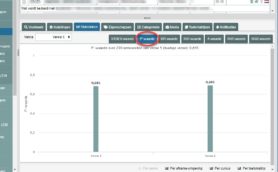
- Door op het tabblad STDEV, P-waarde, RIT-waarde, RIR-waarde, A-waarde, RAT-waarde, RAR-waarde of (bij een hotspot- en drag/drop-sleepvraag) op Heatmap te klikken, krijg je deze informatie over de vraag.
- Aan het versienummer onderaan het grafiekje zie je van welke versie je de gegevens ziet. In dit geval versie 3 en 5.
- Wanneer je rechts onder in beeld klikt op Per afnameomgeving, Per cursus of Per toetsmatrijs en met de muis in de grafiek gaat staan, dan zie je in welke afnameomgeving, cursus of toetsmatrijs deze vraag gebruikt wordt.
- In de Heatmap wordt zichtbaar op welke plekken de kandidaten geklikt hebben of waar ze de afbeelding naar toe versleept hebben in de afbeelding in een hotspotvraag en drag & drop-sleepvraag. Bij een hotspotvraag wordt de afbeelding één keer weergegeven en is door middel van blauwe bolletjes aangegeven waar kandidaten geklikt hebben. Ieder blauw bolletje geeft de selectie van één kandidaat weer. Bij een drag & drop-/sleepvraag wordt de afbeelding per versleepbare afbeelding weergegeven. Zo wordt opnieuw door middel van blauwe bolletjes per kandidaat, per versleepbare afbeelding zichtbaar waar deze op de afbeelding zijn geplaatst door de kandidaten. Als je naar beneden scrolt in de Heatmap-pagina, worden de andere versleepbare afbeeldingen getoond.
Hotspotvraag:
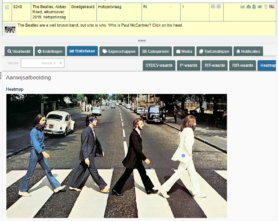
Drag&drop-/sleepvraag:
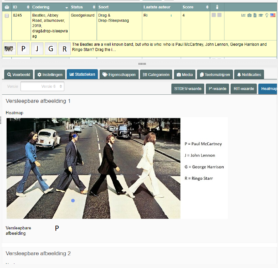 Terug
Terug

